Page 1

DC-830
Manuale di utente
Page 2
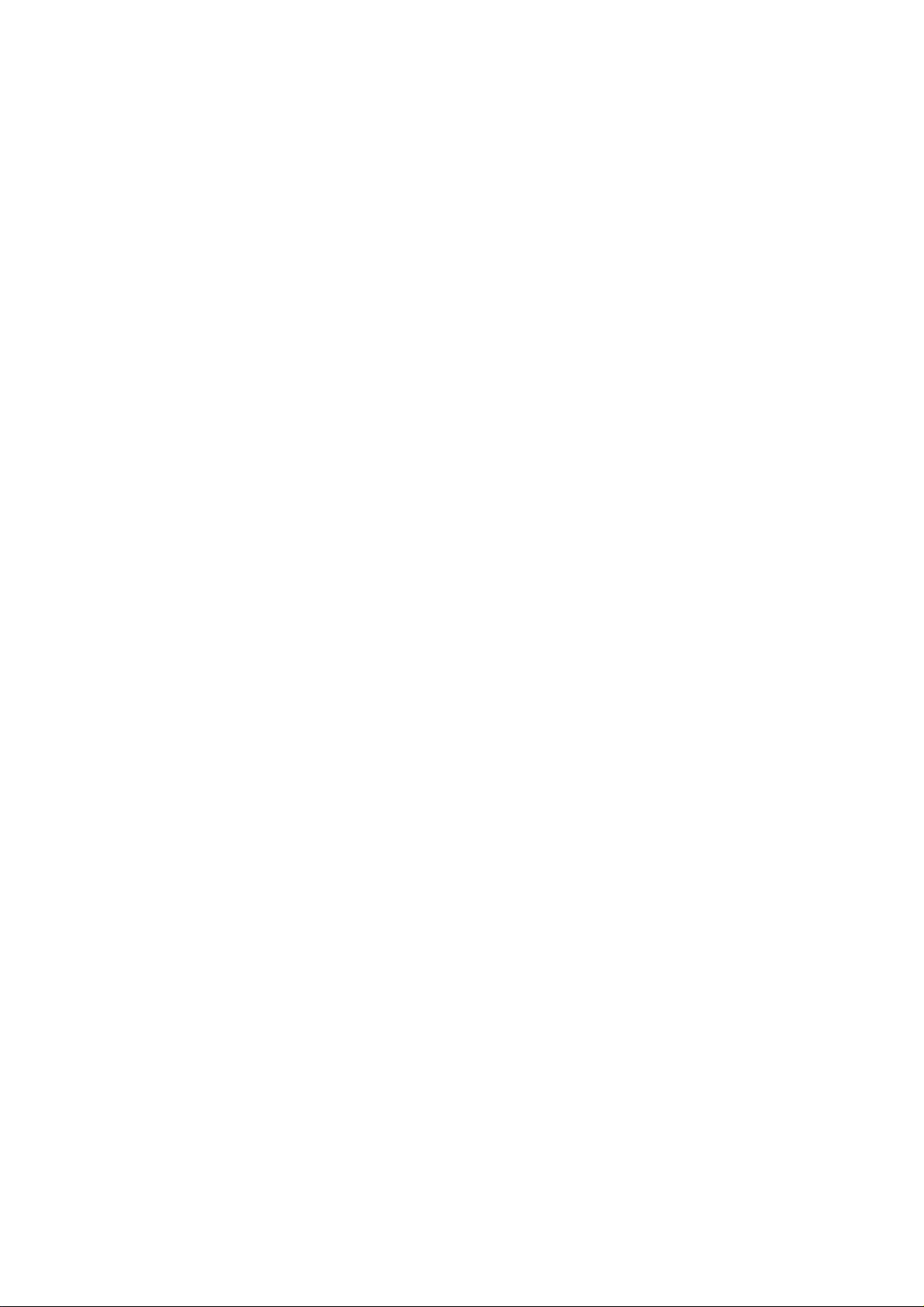
La ringraziamo di avere scelto una fotocamera digitale DC-830. La preghiamo di leggere
con attenzione questo manuale, in modo da utilizzare il prodotto in modo corretto. Dopo la
lettura, conservi il manuale in un luogo sicuro per poterlo consultare anche in seguito in
caso di necessità.
Limitazione della responsabilità
Ad eccezione dei casi previsti dalla legge sulla responsabilità del prodotto, non ci assumiamo
alcuna responsabilità per eventuali danni a carico dell’utilizzatore o di terzi derivanti da un uso
non corretto del prodotto o dei suoi accessori, oppure dal suo mancato funzionamento o dalla
sua utilizzazione. Ci riserviamo il diritto di apportare modifiche senza preavviso al prodotto
ed ai suoi accessori.
Attenzione! Non tentare per nessun motivo di aprire la fotocamera o di smontarla nei suoi
singoli componenti. Questo comporterebbe la perdita di qualsiasi garanzia.
Uso delle batterie
Per garantire prestazioni ottimali e prolungare la durata delle batterie, si consiglia di utilizzare
batterie al litio AA oppure batterie ricaricabili NiMH.
Prolungamento della durata della batteria
Le seguenti funzioni consumano molta energia e devono quindi essere utilizzate il meno
possibile se si desidera prolungare la durata della batteria:
● Eccessivo uso del flash
● Rielaborazione delle immagini sul display della fotocamera
● Uso del display come mirino
La durata della batteria viene compromessa anche dallo sporco che si deposita sui contatti.
Prima di inserire la batteria pulire quindi i contatti con un panno pulito e asciutto.
Le prestazioni della batteria diminuiscono alle temperature inferiori ai 5 °C (41 °F). Quando si
utilizza la fotocamera alle basse temperature, è consigliabile quindi portare con sé delle
batterie di ricambio ed avere cura di non esporle troppo al freddo. Importante: se una batteria
esposta al freddo sembra scarica, non smaltirla subito, perché è possibile che riprenda a
funzionare una volta riportata a temperatura ambiente.
- 1 -
Page 3
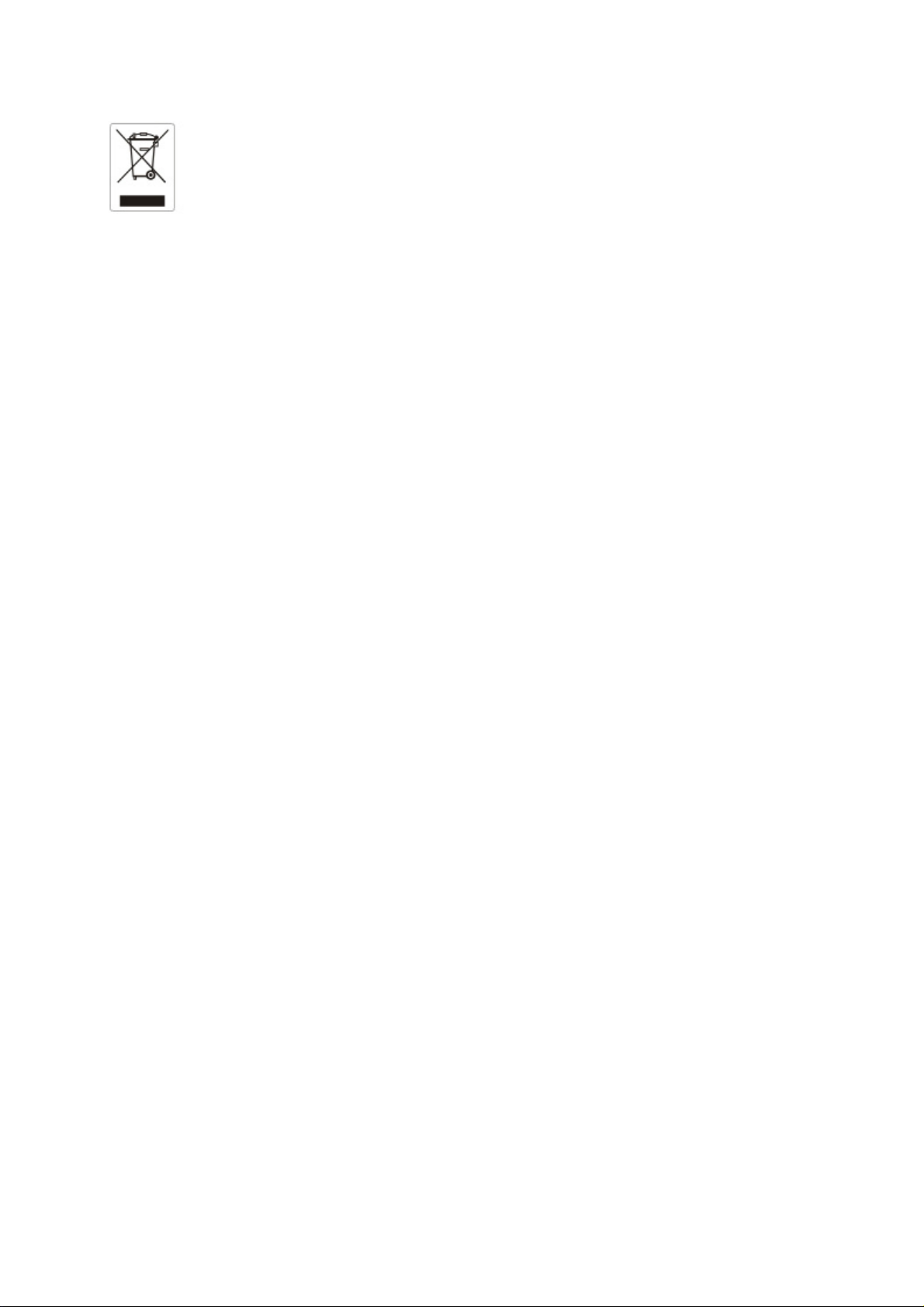
Smaltimento di apparecchiature da rottamare da parte di privati nell'Unione Europea
Questo simbolo che appare sul prodotto o sulla confezione indica che il prodotto non deve
essere smaltito assieme agli altri rifiuti domestici. Gli utenti devono provvedere allo
smaltimento delle apparecchiature da rottamare portandole al luogo di raccolta indicato per il
riciclaggio delle apparecchiature elettriche ed elettroniche. La raccolta e il riciclaggio separati
delle apparecchiature da rottamare in fase di smaltimento favoriscono la conservazione delle
risorse naturali e garantiscono che tali apparecchiature vengano rottamate nel rispetto
dell'ambiente e della tutela della salute. Per ulteriori informazioni sui punti di raccolta delle
apparecchiature da rottamare, contattare il proprio comune di residenza, il servizio di
smaltimento dei rifiuti locale o il negozio presso il quale è stato acquistato il prodotto.
Dichiarazione di conformità
Con la presente confermiamo che il seguente prodotto: fotocamera digitale modello DC-830
è stato esaminato ed è risultato conforme ai requisiti prescritti dalla Direttiva del Consiglio
89/336/CEE per il ravvicinamento delle legislazioni degli Stati membri relative alla
compatibilità elettromagnetica, ed alle successive modifiche apportate dalle Direttive
92/31/CEE e 93/68/CEE. Per la valutazione del prodotto relativamente alla compatibilità
elettromagnetica sono stati applicati i seguenti standard:
EN 55022:1998+A1:2000+A2:2003
EN 61000-3-2: 2000
EN 61000-3-3: 1995
EN 55024:1998+A1:2001+A2:2003
IEC 61000-4-2:1995+A1:1998+A2:2000
IEC 61000-4-3:2002+A1:2002
IEC 61000-4-4:1995+A1:2000+A2:2001
IEC 61000-4-5:1995+A1:2000
IEC 61000-4-6:1996+A1:2000
IEC 61000-4-8:1993+A1:2000
IEC 61000-4-11:1994+A1:2000
Il dispositivo è contrassegnato con il marchio CE
- 2 -
Page 4

Norme e conformità FCC
Il presente apparecchio è conforme alla Sezione 15 delle Normative FCC. L'utilizzo è soggetto
alle seguenti due condizioni: 1.) il presente apparecchio non deve essere causa
d'interferenze dannose e 2.) l'apparecchio deve accettare qualsiasi interferenza in ingresso,
ivi incluse eventuali interferenze che potrebbero implicare un funzionamento non corretto.
Il presente apparecchio è stato testato e riscontrato conforme ai limiti inerenti alle periferiche
di classe B, in conformità alla Sezione 15 delle Normative FCC. Tali limiti sono stati pensati per
garantire una ragionevole protezione contro eventuali interferenze dannose nell'ambito di
edifici residenziali. Il presente apparecchio genera, utilizza e può emettere radio frequenze e,
qualora non sia installato o utilizzato in conformità alle presenti istruzioni, può essere causa
di interferenze dannose alle comunicazioni radio. Non vi è tuttavia garanzia che tali
interferenze non si verifichino nell'ambito di determinati insediamenti. Qualora
l'apparecchiatura causi interferenze a livello di ricezione radio o televisiva, verificabile tramite
spegnimento e riaccensione dell'apparecchio stesso, si raccomanda all'utente di provare a
risolvere il problema, adottando una o più delle seguenti misure correttive.
Orientare o posizionare in modo diverso l'antenna di ricezione.
Aumentare la distanza intercorrente tra l'apparecchiatura e il ricevitore.
Collegare l'apparecchiatura a una presa su un circuito diverso da quello cui è collegato il
ricevitore.
Contattare al riguardo il rivenditore o un tecnico radio/TV qualificato.
Qualsiasi variazione o modifica apportata, non espressamente approvata dalla Parte
responsabile della conformità, potrebbe invalidare l'autorità dell'utente ad utilizzare
l'apparecchio. Qualora l'apparecchio sia stato fornito dotato di cavi d'interfaccia cablati o
qualora, per l'installazione dell'apparecchio, si adottino componenti o accessori specifici
addizionali, di fornitura esterna, se ne raccomanda un utilizzo in conformità alle normative
FCC.
- 3 -
Page 5
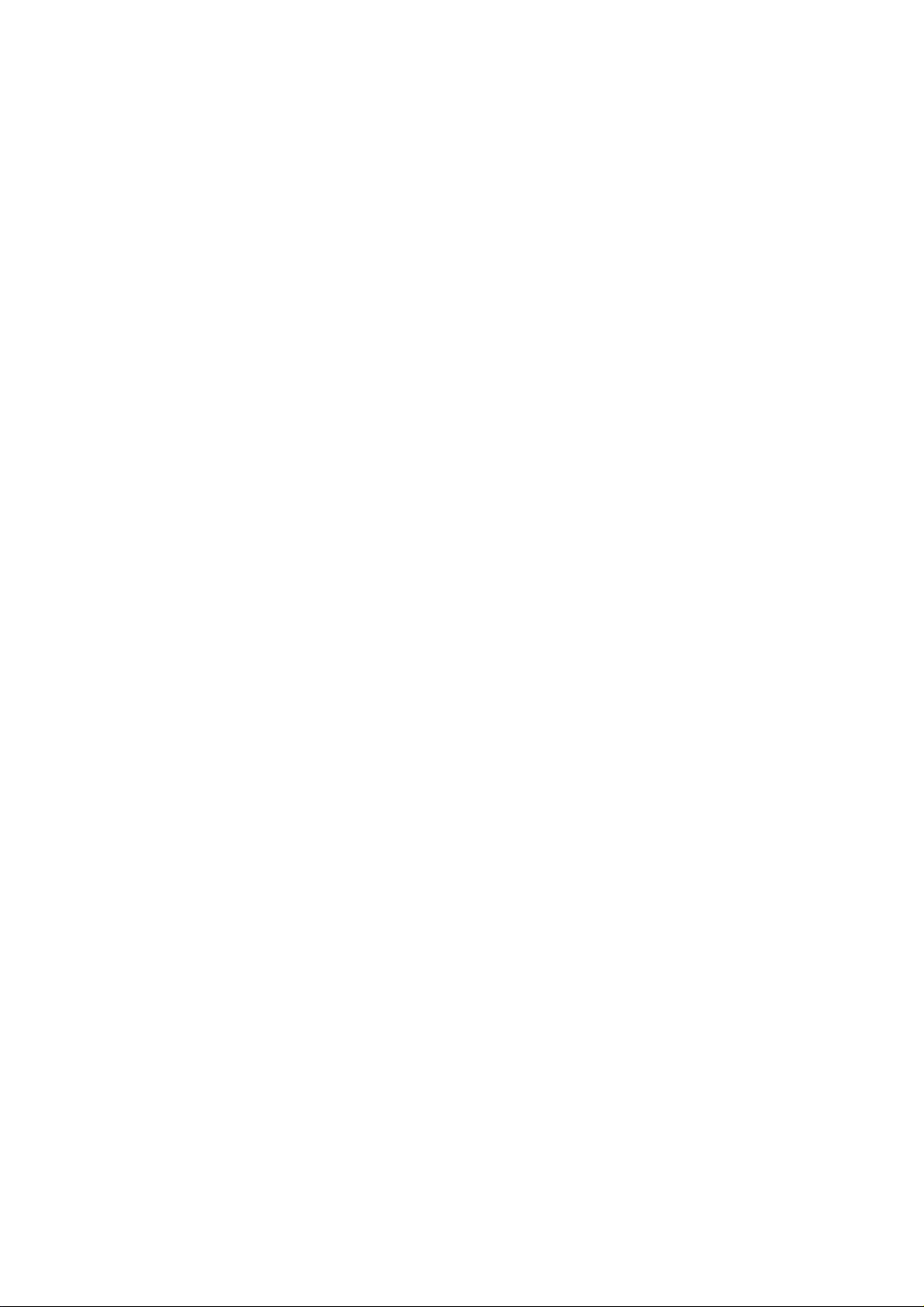
Informazioni di sicurezza
Prima di utilizzare la fotocamera, leggere e acquisire familiarità con le norme di sicurezza di
seguito descritte. Verificare sempre che la fotocamera sia utilizzata in modo corretto.
Evitare di dirigere la fotocamera direttamente verso la luce solare o altre sorgenti
luminose con conseguente rischio di danni alla vista.
Evitare di aprire o modificare in alcun modo la fotocamera. Evitare il contatto con i
componenti interni ad alta tensione che potrebbero essere causa di scossa elettrica.
Affidare l'esecuzione di eventuali interventi di manutenzione e riparazione solamente al
personale autorizzato dei centri assistenza.
Non far scattare il flash troppo vicino agli occhi di animali o persone, in particolare
qualora si tratti di bambini. Rischio di lesioni agli occhi. In particolare, utilizzare il flash ad
una distanza minima di un metro dai neonati.
Evitare il contatto della fotocamera con acqua o altri liquidi. Evitare di utilizzare la
fotocamera con le mani bagnate. Non utilizzare mai la fotocamera sotto la pioggia o in
caso di neve. L'umidità può implicare il rischio di incendi e scosse elettriche.
Al fine di evitare il rischio di incidenti o danni alla fotocamera, tenere la fotocamera e i
relativi accessori lontani dalla portata di bambini e animali.
In caso di emissione di fumo o di odori anomali dalla fotocamera, disattivare
immediatamente l'alimentazione e scollegare l'adattatore CA dalla presa di corrente.
Portare la fotocamera presso il centro assistenza autorizzato più vicino, affinché
provveda alla riparazione. Non tentare di effettuare le riparazioni personalmente.
Utilizzare solamente gli accessori di rete raccomandati. L'utilizzo di sorgenti
d'alimentazione non espressamente raccomandate per il presente apparecchio potrebbe
implicare il rischio di surriscaldamenti, deformazione dell'apparecchiatura, incendi,
scosse elettriche o altri danni di vario genere.
- 4 -
Page 6
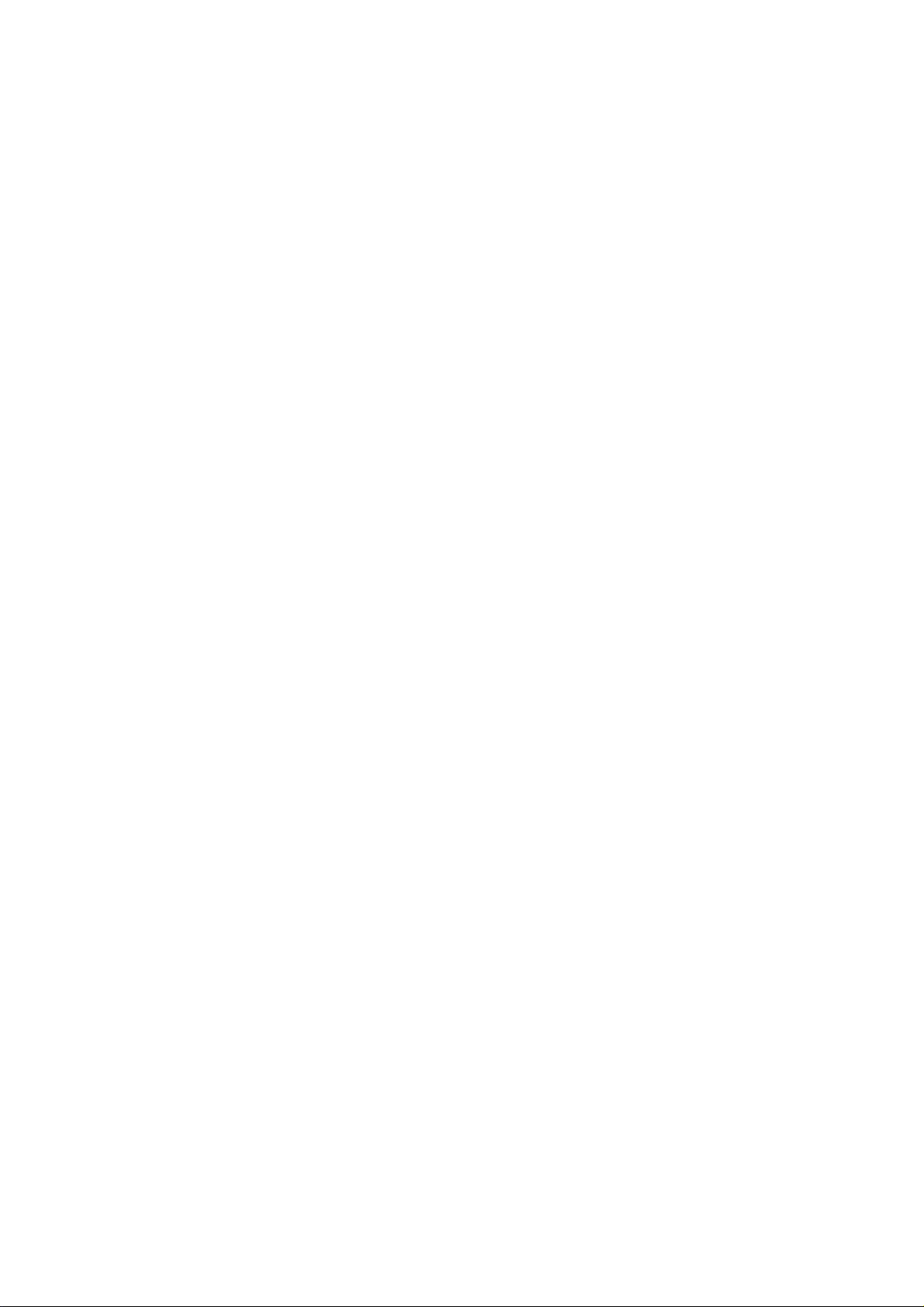
Indice
ISTRUZIONI PRELIMINARI ................................................................................................................................................................ 8
NORME E CONFORMITÀ FCC....................................................................................................................................................................................3
I
NFORMAZIONI DI SICUREZZA...................................................................................................................................................................................4
A
CCESSORI STANDARD..............................................................................................................................................................................................8
Fissare la cinghietta da polso...............................................................................................................................................................9
Uso della custodia protettiva................................................................................................................................................................9
NOME DEI COMPONENTI .........................................................................................................................................................................................10
I
NSERIMENTO DELLE BATTERIE .............................................................................................................................................................................12
Indicatore livello di carica batterie basso....................................................................................................................................12
INSERIMENTO DI UNA SCHEDA DI MEMORIA........................................................................................................................................................13
Informazioni sulla memoria della fotocamera............................................................................................................................13
Protocollo DCF............................................................................................................................................................................................13
IMPOS TA Z IONE DI DATA E OR A ..............................................................................................................................................................................14
OPERAZIONI DI BASE......................................................................................................................................................................15
A
CCENSIONE/SPEGNIMENTO ................................................................................................................................................................................15
Power Saving Function.......................................................................................................................................................................... 15
COMMUTAZIONE TRA REGISTRAZIONE E RIPRODUZIONE.................................................................................................................................16
In modalita Registrazione ....................................................................................................................................................................16
In modalita Riproduzione......................................................................................................................................................................16
USO DEI MENU .........................................................................................................................................................................................................17
Menu Registra / Menu Riproduci......................................................................................................................................................17
Menu Regola................................................................................................................................................................................................17
Menu Setup..................................................................................................................................................................................................17
USO DEL MONITOR LCD........................................................................................................................................................................................18
Indicatore schermo LCD........................................................................................................................................................................18
Commutazione del display...................................................................................................................................................................19
REGISTRAZIONE................................................................................................................................................................................20
R
EGISTRAZIONE DI IMMAGINI FISSE......................................................................................................................................................................20
Utilizzo dello Zoom..................................................................................................................................................................................21
Uso del flash............................................................................................................................................................................................... 22
Uso dell’autoscatto e dello scatto continuo.............................................................................................................................. 23
Uso della modalità Macro.....................................................................................................................................................................24
REGISTRAZIONE DI FILMATI....................................................................................................................................................................................25
R
EGISTRAZIONE VOCALE .......................................................................................................................................................................................25
I
MPOSTAZIONE DELLE FUNZIONI DI REGISTRAZIONE ........................................................................................................................................26
Uso della modalità Scene.....................................................................................................................................................................26
- 5 -
Page 7

Impostazione di Risoluzione e Qualità..........................................................................................................................................27
Impostazione delle dimensioni del filmato.................................................................................................................................. 27
Impostazione del bilanciamento del bianco............................................................................................................................... 28
Impostazione dell’ISO.............................................................................................................................................................................28
Impostazione dell'esposizione...........................................................................................................................................................29
Impostazione della misurazione.......................................................................................................................................................29
Impostazione della nitidezza..............................................................................................................................................................29
Impostazione dell’effetto foto...........................................................................................................................................................29
Impostazione della stampa data......................................................................................................................................................30
RIPRODUZ. ...........................................................................................................................................................................................30
R
IPRODUZIONE DI IMMAGINI...................................................................................................................................................................................30
Uso delle miniature..................................................................................................................................................................................30
Ingrandimento di immagini fisse.......................................................................................................................................................31
Riproduzione di filmati...........................................................................................................................................................................31
RIPRODUZIONE DI SEQUENZE AUDIO...................................................................................................................................................................31
Registrazione di un memo vocale....................................................................................................................................................32
Riproduzione di un memo vocale.....................................................................................................................................................32
ELIMINAZIONE DI FILE .............................................................................................................................................................................................33
Eliminazione di un singolo file............................................................................................................................................................33
Eliminazione di tutti i file......................................................................................................................................................................33
Protezione dei file ....................................................................................................................................................................................34
RITOCCO DELLE IMMAGINI ......................................................................................................................................................................................35
Rotazione delle immagini fisse..........................................................................................................................................................35
Modifica delle dimensioni dell’immagine.......................................................................................................................................35
Inserimento di adesivi su immagini fisse..................................................................................................................................... 36
IMPOSTAZIONE DPOF............................................................................................................................................................................................36
R
IPRODUZIONE DI UNA PRESENTAZIONE ............................................................................................................................................................37
C
OPIA DI FILE............................................................................................................................................................................................................37
IMPOSTAZIONI SETUP.....................................................................................................................................................................38
R
EGOLAZIONE AUDIO .............................................................................................................................................................................................38
I
MPOSTAZIONE DELLA REVISIONE AUTOMATICA................................................................................................................................................39
I
MPOSTAZIONE DEL RISPARMIO ENERGETICO.....................................................................................................................................................39
I
MPOSTAZIONE DELLA LINGUA..............................................................................................................................................................................39
R
IPRISTINO DELLA NUMERAZIONE DEI FILE........................................................................................................................................................39
Informazioni su Nome cartella e file...............................................................................................................................................40
Struttura cartelle.......................................................................................................................................................................................40
Denominazioni file....................................................................................................................................................................................40
IMPOSTAZIONE DI TV OUT....................................................................................................................................................................................41
I
MPOSTAZIONE DELLA PORTA USB.....................................................................................................................................................................41
- 6 -
Page 8

ELEZIONE DELL’IMMAGINE DI AVVIO.................................................................................................................................................................. 41
S
F
ORMATTAZIONE DELLA SCHEDA DI MEMORIA.................................................................................................................................................. 42
R
IPRISTINO DELLE IMPOSTAZIONI PREDEFINITE.................................................................................................................................................42
COLLEGAMENTI .................................................................................................................................................................................43
V
ISUALIZZAZIONE DELLE FOTO SU UN TELEVISORE ........................................................................................................................................43
S
CARICARE LE IMMAGINI SU UN COMPUTER ......................................................................................................................................................43
Utilizzo di un lettore di schede di memoria flash....................................................................................................................44
Collegare la fotocamera a un computer utilizzando un cavo USB.................................................................................44
INSTALLAZIONE DEL SOFTWARE..............................................................................................................................................45
R
EQUISITI DI SISTEMA.............................................................................................................................................................................................45
I
NSTALLAZIONE DEL SOFTWARE..........................................................................................................................................................................46
I
NSTALLAZIONE DEL DRIVER .................................................................................................................................................................................47
I
NSTALLAZIONE DI DI ULEAD PHOTO EXPLORER 8 SE BASIC......................................................................................................................47
I
NSTALLAZIONE DI VIDEOSTUDIO 7 SE VCD...................................................................................................................................................47
U
SO DI SOFTWARE ................................................................................................................................................................................................. 48
APPENDICE..........................................................................................................................................................................................49
R
ISOLUZIONE DEI PROBLEMI..................................................................................................................................................................................49
S
PECIFICHE & ASSISTENZ CLIENTI ......................................................................................................................................................................50
- 7 -
Page 9

Istruzioni preliminari
Accessori standard
Fotocamera Cavo USB Cavo uscita video
Custodia morbida Cinturino da polso 2 batterie tipo AA
CD-ROM d'installazione
software
Manuale dell'utente
- 8 -
Page 10

Fissare la cinghietta da polso
Collegare la cinghietta da polso alla fotocamera
come mostrato.
Nota:
Non far oscillare la fotocamera quando
la si porta con la cinghietta da polso.
Uso della custodia protettiva
Riporre la fotocamera nella custodia protettiva
quando non in uso.
- 9 -
Page 11
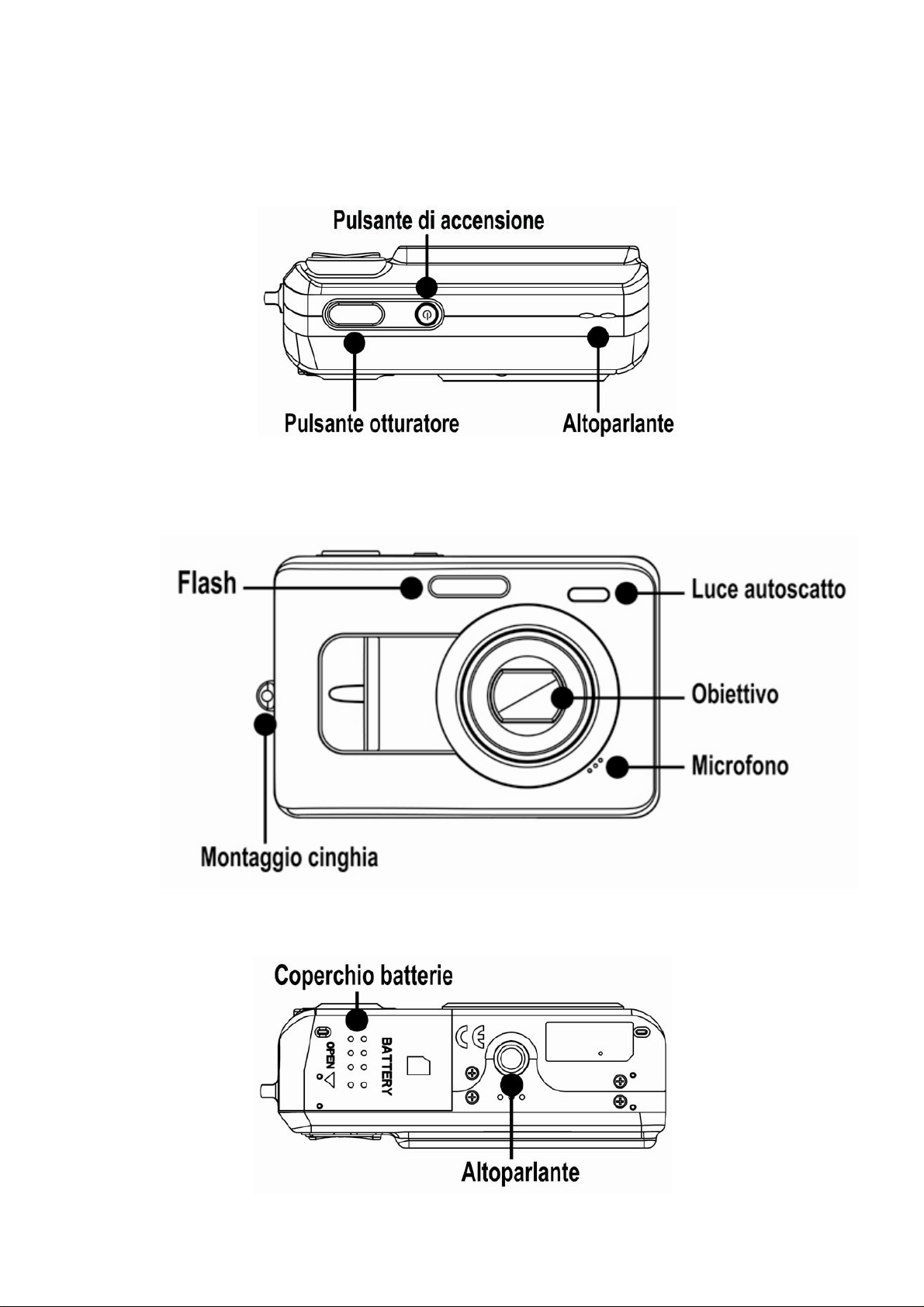
Nome dei componenti
Parte superiore
Parte anteriore
Parte inferiore
- 10 -
Page 12

Parte posteriore
Parte laterale
Tasto multifunzione 5 direzioni
- 11 -
Page 13
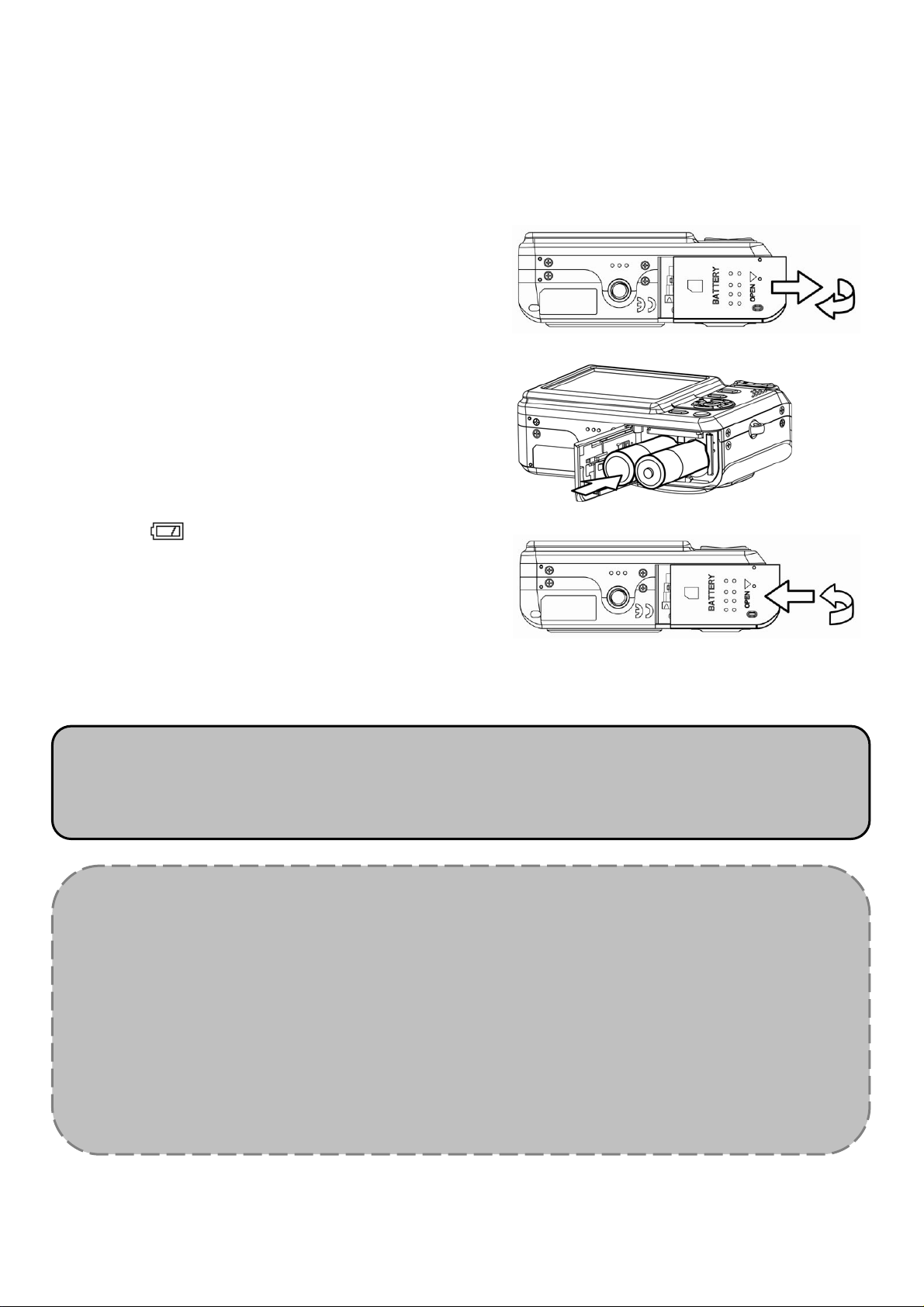
Inserimento delle batterie
La fotocamera e alimentata da due batterie alcaline di tipo AA o da batterie ricaricabili
Ni-MH (min. 1600 mAh / 1.2V).
1. Aprire il coperchio del vano batterie.
2. Inserire le due batterie alcaline di tipo AA
con le polarita in corrispondenza dei
contrassegni all'i nterno del coperchio delle
batterie.
3. Richiudere il coperchio del vano batterie.
Indicatore livello di carica batterie basso
L’indicatore del livello di carica delle batterie
basso
LCD quando le batterie sono quasi esaurite.
Procedere immediatamente alla sostituzione
delle batterie se e visualizzato l' indicatore.
è visualizzato sulla schermata
ATTENZIONE:
Rischio di esplosione in caso di sostituzione della batteria con una di tipo scorretto.
Smaltire le batterie usate in accordo alle istruzioni.
Nota:
Non utilizzare batterie al manganese. Le batterie al manganese non sono in grado di
erogare energia sufficiente per far funzionare la fotoc amera.
Sostituire tutte le batterie nello stesso momento. Non mescolare mai batterie vecchie e
batterie nuove.
Rimuovere le batterie se si ha intenzione di non utilizzare la fotocamera per piu di due
settimane.
Dopo un uso prolungato il corpo della fotocamera potrebbe riscaldarsi. Questo e
perfettamente normale.
- 12 -
Page 14

Inserimento di una scheda di memoria
Con la fotocamera digitale e possibile utilizzare una Scheda SD o una Scheda MMC. Lo slot
della scheda di memoria e posizionato sotto il coperchio delle batterie, adiacente al vano
batterie.
1. Assicurarsi che la fotocamera sia spenta.
2. Far scorrere il coperchio batterie e aprirlo.
3. Inserire la scheda con l' etichetta rivolta
verso l' alto e la freccia direzionata verso l'
interno.
4. Chiudere il coperchio del vano batterie.
Per rimuovere la scheda di memoria, premere
delicatamente sul bordo della stessa e
rilasciare. Estrarre la scheda e chiudere il
coperchio del vano batterie.
Informazioni sulla memoria della fotocamera
La fotocamera digitale e dotata di memoria interna. Se nella fotocamera non e stata
installata la scheda di memoria, tutte le immagini e i filmati registrati sono archiviati nella
memoria interna. Se la scheda di memoria e inserita, le immagini e i filmati sono archiviati
sulla scheda medesima.
Protocollo DCF
Il protocollo DCF definisce il formato dati del file immagine e la struttura della directory della
sc heda di memoria. Le immagini acquisite con una fotocamera DCF possono essere
visualizzate su fotocamere compatibili DC F di altre marche.
- 13 -
Page 15
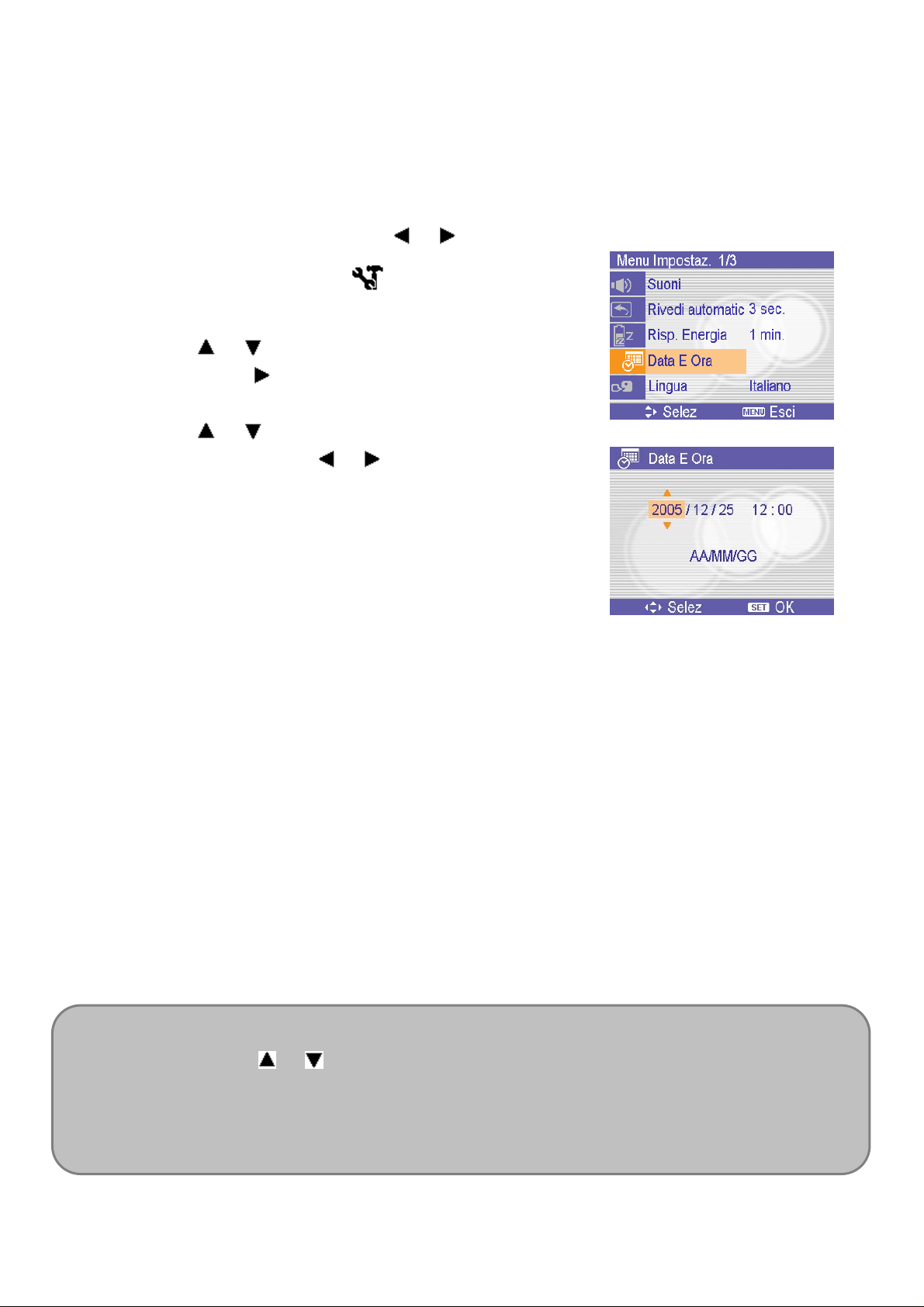
Impostazione di data e ora
Al momento della prima accensione della fotocamera, l' impostazione di data e ora non e
corretta. Quindi, prima di procedere all' uso, impostare la data e l' ora corrette.
1. Premere il tasto MENU, usando
selezionare Impostazione (
SET.
2. Premere
quindi premere o il tasto SET per avviare la
schermata Data e Ora.
3. Premere o per modificare il valore del campo
evidenziato. Premere o per evidenziare un
altro campo.
4. Dopo aver regolato le impostazioni, premere il tasto
SET o MENU per applicare l' impostazione.
o per selezionare Data E Ora,
o per
) e premere il tasto
Nota:
Tenendo premuto o è possibile modificare il valore rapidamente.
Nel caso di rimozione delle batterie per circa due giorni, l' impostazione Data E Ora viene
persa.
- 14 -
Page 16
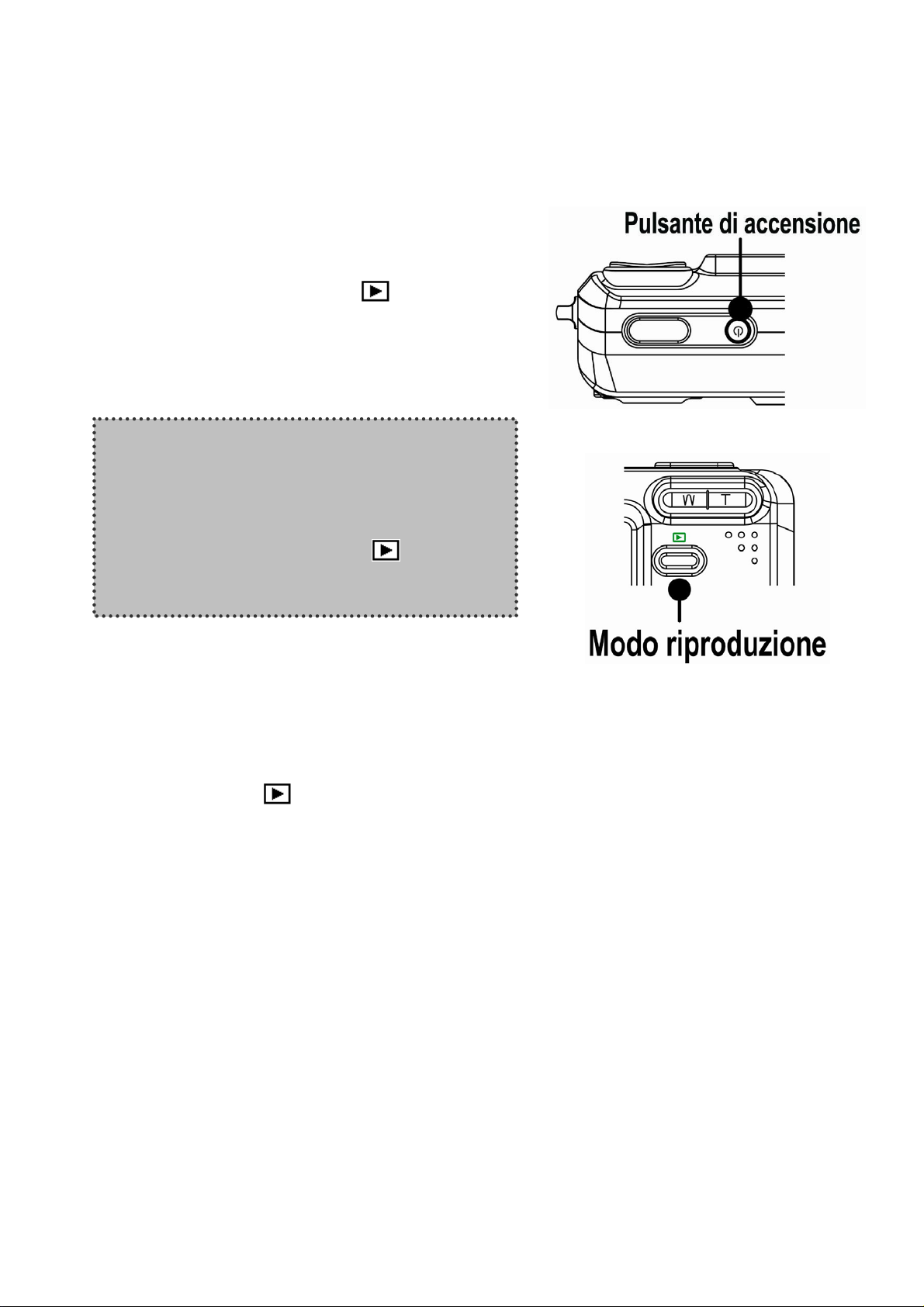
Operazioni di base
Accensione/Spegnimento
1. Premere il tasto ALIMENTAZIONE per accendere
la fotocamera in modalita Registrazione. In
alternativa, premere il tasto per accendere
la fotocamera in modalità Riproduzione.
2. Premere di nuovo il tasto ALIMENTAZIONE per
spegnere la fotocamera.
Suggerimento:
È possibile accendere la fotocamera senza
il suono di avvio e funzionamento
premendo e tenendo premuto il tasto
ALIMENTAZIONE o il tasto
1.5 secondi.
Power Saving Function
Se la fotocamera si è spenta a causa della funzione Risparmio energetico, premere il tasto
ALIMENTAZIONE o
La funzione Risparmio energetico non e disponibile in caso di:
collegamento della fotocamera a un computer o a una stampante tramite un cavo
per accenderla nuovamente.
per più di
USB.
Collegamento della fotocamera a un adattatore CA (venduto a parte).
Per informazioni sull' attivazione della funzione Risparmio energetico.
- 15 -
Page 17

Commutazione tra registrazione e riproduzione
E possibile eseguire la commutazione tra la modalita di Registrazione e la modalita di
Riproduzione n ei seguenti modi:
In modalita Registrazione
Premere il tasto MODALITA per scorrere tra scatto
immagine fissa, registrazione vocale, e
registrazione filmato.
Premere il tasto
Riproduzione.
Se si passa alla modalita Riproduzione,
l' obiettivo si chiude dopo circa 10
secondi.
In modalita Riproduzione
Premere il tasto MODALITÀ o per passare
alla modalità Registrazione usata
precedentemente.
per passare alla modalità
Nota:
- 16 -
Page 18

Uso dei menu
Menu Registra / Menu Riproduci
Quando e visualizzata la schermata di un menu, il tasto freccia e il tasto SET possono essere
utilizzati per effettuare le impostazioni desidera te.
1. Premere il tasto MENU per visualizzare il menu.
La visualizzazione del menu dipende dalla modalita in cui ci si trova (Registrazione o
Riproduzione).
2. Premere
3. Premere o per modificare l’impostazione.
Nel menu Riproduci, premere o per selezionare un’opzione, quindi premere il
tasto SET per visualizzare la schermata di conferma o applicare l’impostazione.
4. Premere il tasto MENU o SET per salvare le impostazioni e chiudere il menu.
Nel menu Riproduci, premere il tasto MENU per chiudere.
Menu Regola
In modalità Registrazione è possibile regolare rapidamente Bilanciamento del bianco、ISO、
Esposizione.
1. Premere il tasto SET per visualizzare il menu.
Durante la registrazione di un filmato, è possibile regolare solo il Bilanciamento del
bianco.
2. Premere
3. Premere o per selezionare un’opzione
4. Premere il tasto SET per confermare le impostazioni e chiudere il menu.
o per selezionare una voce del menu.
o per selezionare una voce del menu.
Menu Setup
È possibile modificare le impostazioni di base della fotocamera in modalità Registrazione e in
modalità Riproduzione.
1. Premere il tasto MENU per visualizzare il menu.
La visualizzazione del menu dipende dalla modalità impostata (Registrazione o
Riproduzione).
2. Premere
visualizzare il menu Setup.
3. Premere
aprire il sottomenu.
o per selezionare Impostazione ( ), quindi premere il tasto SET per
o per selezionare una voce del menu, quindi premere o il tasto SET per
- 17 -
Page 19

4. Premere o per selezionare un’opzione e premere o il tasto SET per applicare
l’impostazione.
5. Premere il tasto MENU per chiudere il menu.
Uso del monitor LCD
Il monitor LCD è utilizzato per comporre immagini durante la registrazione, regolare le
impostazioni e riprodurre le immagini.
Indicatore schermo LCD
In registrazione
1 Icona modalità 11 Valore apertura
2 Flash 12 Velocità otturatore
3 Macro 13 Misuraz
4 Autoscatto / scatto continuo 14 Esposizione
5 Indicatore zoom 15 ISO
6 Batteria 16 Bilanciamento del bianco
7 Supporti di archiviazione 17 Nitidezza
8 Area di messa a fuoco 18 Qualità
9 Attenzione tremolio 19 Risoluzione
10 Scatti rimanenti
- 18 -
Page 20

In riproduzione
1 Icona modalità 6 Supporti di archiviazione
2 Proteggere 7 Cattura data e ora
3 Memo vocale 8 Stampa data DPOF
4 Numero file / Totale 9 Indicatore DPOF
5 Batteria 10 Risoluzione
Commutazione del display
Premendo il tasto DISP si modifica la modalità di visualizzazione successiva del monitor LCD
come mostrato di seguito:
In modalità Registrazione
In modalità Riproduzione
(1) OSD on
(4) OSD on
(2) Linea di riferimento
(3) OSD off
(5) OSD off
Suggerimento:
Usare la modalità “Linea guida” per comporre facilmente immagini prima di acquisirle.
Nota:
Se il display LCD non è impostato su “OSD on”, premere Macro, Autoscatto, Flash per
impostare automaticamente la modalità di visualizzazione su “OSD on”.
- 19 -
Page 21

Registrazione
Registrazione di immagini fisse
1. Afferrare la fotocamera con entrambe le mani e assicurarsi che sia stabile.
2. Impostare la fotocamera sulla modalità Registrazione
3. Rivolgere l’area della messa a fuoco sul soggetto che si desidera acquisire e premere per
metà il tasto di rilascio dell’otturatore.
The focus area on the LCD monitor will light green when the camera is in focus.
If the shutter speed is slow or the possibility that image may be blurred, the shake
warning icon
the camera when recording images.
4. Fully press the shutter release button to take an image.
may appear on the LCD monitor. To avoid it, use a tripod to stabilize
Nota:
Assicurarsi che né le dità né la cinghietta da polso ostruiscano l’obiettivo.
Quando il tasto di rilascio dell'otturatore viene premuto solo per metà, è possibile
verificare il valore dell'esposizione visualizzato sul monitor LCD per verificare che sia
adeguato alle condizioni di illuminazione.
- 20 -
Page 22

Utilizzo dello Zoom
La fotocamera è dotata di zoom ottico e
digitale per eseguire lo zoom avanti per
soggetti distanti o lo zoom indietro per uno
scatto con grandangolo.
Lo zoom ottico è attivato regolando
meccanicamente l’obiettivo della fotocamera.
Lo zoom digitale ingrandisce o riduce
l’immagine utilizzando un software.
Quando si preme la levetta dello zoom, la
barra dello zoom viene visualizzata sul
monitor LCD.
Premere [W] per eseguire uno zoom indietro per
scatti con grandangolo.
Premere [T] per eseguire lo zoom indietro e
ingrandire il soggetto come con le riprese con
teleobiettivo
Quando il fattore dello zoom ottico è impostato sul valore massimo, l’effettuazione dello
zoom si interrompe temporaneamente. Premendo di nuovo [T], la fotocamera passa
automaticamente allo zoom digitale e si può riprendere l’operazione.
Lo zoom digitale agisce ingrandendo la zona centrale di un'immagine utilizzando
interpolazioni software. Lo zoom digitale viene utilizzato per ingrandire fino a 4X.
Nota:
Lo zoom digitale non è disponibile durante la registrazione di filmati.
- 21 -
Page 23

Uso del flash
Premendo il tasto del flash è possibile scorrere tra le varie modalità flash disponibili sulla
fotocamera. Sulla schermata LCD è visualizzato un simbolo indicante la modalità flash
utilizzata. Il flash non può essere utilizzato durante la registrazione di filmati.
1. Impostare la fotocamera sulla modalità
Registrazione
La funzione flash può essere utilizzata
soltanto durante l’acquisizione di immagini
fisse.
2. Premere il tasto
per modificare la modalità
flash:
Display Opzione Descrizione
Il flash si attiva automaticamente quando si richiede
Flash automatico
un’illuminazione extra per procedere allo scatto.
Il flash lampeggia per consentire agli occhi del soggetto di
Riduzione occhi
rossi
adeguarsi alla luce del flash, quindi si attiva di nuovo per
acquisire l’immagine. La fotocamera digitale rileva la
luminosità del soggetto e utilizza il flash solo se necessario.
Il flash si attiva ogni volta che si scatta una foto, a prescindere
Sempre attivo
dalle condizioni di illuminazione.
Sinc lenta Il flash si attiva con una velocità dell’otturatore bassa.
Il flash non si attiva, anche in condizioni di scarsa
Sempre disattivo
illuminazione.
3. Scattare l’immagine.
Nota:
Il tempo di ricarica del flash potrebbe aumentare in caso di batteria quasi scarica.
- 22 -
Page 24

Uso dell’autoscatto e dello scatto continuo
Utilizzare l'autoscatto per impostare il ritardo tra il momento in cui si preme il tasto
dell'otturatore e la cattura dell'immagine. Usare lo scatto continuo per registrare lo scatto di
quattro immagini fisse continue.
1. Impostare la fotocamera sulla modalità
Registrazione
Questa funzione non può essere utilizzata
durante l’acquisizione di immagini fisse.
2. Premere il tasto
per modificare le
impostazioni:
Display Opzione Descrizione
- Scatto singolo Registra un’unica immagine.
2-SEC Il rilascio dell’otturatore è ritardato di 2 secondi.
10-SEC Il rilascio dell’otturatore è ritardato di 10 secondi.
Registra due immagini con uno scatto dopo aver premuto il
Doppio
tasto di rilascio dell’otturatore per 10 o 12 secondi.
Continuo Per catturare quattro immagini in successione.
3. Scattare l’immagine.
Ogni opzioni è commutata automaticamente sullo scatto singolo:
dopo ogni scatto.
Quando si è passati a un’altra modalità.
Quando la fotocamera è stata spenta.
Nota:
Durante l’uso della funzione autoscatto, utilizzare un treppiede o collocare la fotocamera
digitale su una superficie piana e stabile.
- 23 -
Page 25

Uso della modalità Macro
La fotocamera è dotata di una funzione macro che consente la messa a fuoco di soggetti
molto vicini. In modalità Macro è possibile eseguire la messa a fuoco di soggetti collocati a 25
cm di distanza dall’obiettivo con la massima apertura del grandangolo (zoom avanti) e a 5 cm
con il teleobiettivo (zoom indietro).
1. Impostare la fotocamera sulla modalità
Registrazione
È possibile usare la modalità Macro durante
l’acquisizione di immagini fisse o la
registrazione di filmati.
2. Premere il tasto
L’icona della modalità Macro (
per entrare in modalità Macro.
) viene
visualizzata sul monitor LCD.
3. Per uscire da questa modalità, premere di nuovo il
tasto
Nota:
Le distanze si riferiscono alla distanza tra la superficie dell’obiettivo della fotocamera e il
soggetto.
- 24 -
Page 26

Registrazione di filmati
Con la fotocamera è possibile registrare filmati dotati di audio.
1. Impostare la fotocamera sulla modalità Registrazione
Il monitor LCD mostra il tempo di registrazione
disponibile.
2. Premere il tasto Otturatore per avviare la registrazione.
3. Premere di nuovo il tasto Otturatore per terminare la
registrazione.
La fotocamera interrompe automaticamente la
registrazione una volta esaurita la capacità della
memoria.
Nota:
Le voci sono registrate sul filmato grazie al microfono della fotocamera .
Attenzione a non toccare il microfono durante la registrazione.
Il Bilanciamento del bianco è impostato e rimane fisso sui valori scelti per il primo
fotogramma.
Registrazione vocale
La fotocamera consente di esegure la registrazione vocale.
1. Impostare la fotocamera sulla modalità Registrazione
Il monitor LCD mostra il tempo di registrazione
disponibile.
2. Premere il tasto Otturatore per avviare la registrazione.
3. Premere di nuovo il tasto Otturatore per terminare la
registrazione.
La fotocamera interrompe automaticamente la
registrazione una volta esaurita la capacità della
memoria.
Nota:
Le voci sono registrate grazie al microfono della fotocamera. Attenzione a non toccare il
microfono durante la registrazione.
- 25 -
Page 27

Impostazione delle funzioni di registrazione
Uso della modalità Scene
In base alle diverse condizioni di acquisizione, è possibile scegliere la modalità Scene più
adeguata.
1. Impostare la fotocamera sulla modalità
Registrazione
La funzione Scene può essere utilizzata solo
durante l’acquisizione di immagini fisse.
2. Premere il tasto
schermata della modalità Scene.
3. Usare il tasto freccia per selezionare la modalità
Scene desiderata e premere il tasto SET per
confermare l’impostazione.
Display Opzione Descrizione
Programma In questa modalità è possibile modificare tutte le impostazioni.
Ritratto
Panorama Per l’acquisizione di immagini a ampia visuale.
Scena
notturna
Bambini Per acquisire immagini fisse di bambini in movimento.
per mostrare la
Serve a rendere meno nitido lo sfondo per mettere a fuoco il
soggetto.
Per mettere a fuoco il soggetto pur conservando lo scenario
notturno come sfondo.
Spiaggia e
neve
Controluce
Tramonto Riproduce fedelmente le tonalità rosse dei tramonti.
Primo piano Primo piano per soggetti piccoli.
Testo Riproduce fedelmente il contrasto tra bianco e nero.
Per acquisire immagini di spiagge o di luoghi ricoperti di neve.
Per acquisire l’immagine di un soggetto retroilluminato
modificando la misurazione.
- 26 -
Page 28

Impostazione di Risoluzione e Qualità
È possibile selezionare un valore inferiore per la risoluzione e la qualità per ridurre le
dimensioni dell’immagine e catturarne un numero superiore. Scegliere l’impostazione più
adatta considerati la qualità immagine desiderata e l’utilizzo previsto.
Risoluzione
Opzione Descrizione
3264x2448 – Adatto per stampare su fogli di grandi dimensioni.
3264x2176 – Per stampe con rapporto 3:2.
2560x1920 – Adatto per stampare su fogli di normali dimensioni.
2304x1728 – Adatto per stampe su carta di formato A4.
1600x1200 – Adatto per stampe su carta di formato A5.
640x480 – Per allegati di messaggi di posta elettronica o per utilizzo su siti web.
Qualità
Opzione Descrizione
Archivia l’immagine con un livello di compressione estremamente basso.
Archivia l’immagine con un livello di compressione basso.
Archivia l’immagine con un livello di compressione normale.
Impostazione delle dimensioni del filmato
I filmati possono essere acquisiti scegliendo tra diverse dimensioni.
Opzione Descrizione
640x480 – Per la visione su TV.
320x240 – Per la visione su PC.
160x128 – Per allegati di messaggi di posta elettronica o per utilizzo su siti web.
- 27 -
Page 29

Impostazione del bilanciamento del bianco
Regolare il bilanciamento del bianco per adattarlo alle diverse sorgenti luminose, quali luce
solare, luce artificiale al tungsteno (incandescente) e luci fluorescenti.
Opzione Descrizione
Corregge automaticamente il bilanciamento del bianco. Ideale per fotografie
generiche.
Regola le condizioni di illuminazione solare o le condizioni di illuminazione
naturale.
Regola le condizioni di illuminazione in giornate nuvolose o al crepuscolo.
Regola l’illuminazione in interni. Corregge le tonalità arancioni delle lampade
domestiche. Ideale per foto in interni senza flash in caso di illuminazione con luci
al tungsteno o alogene.
Regola le luci fluorescenti. Corregge le tonalità verdi delle luci fluorescenti. Ideale
per foto in interni senza flash in caso di illuminazione con luci fluorescenti.
Consente una regolazione più accurata, soprattutto nel caso in cui la sorgente
di illuminazione non è specificata.
NOTE:
Puntare la fotocamera verso un pezzo di carta o un oggetto simili nelle condizioni di
illuminazione per le quail si desidera impostare il bilanciamento del bianco, Premere il
tasto SET.
Impostazione dell’ISO
Nelle impostazioni iniziali, la sensibilità ISO è regolata automaticamente in base alla luminosità
del soggetto.
Opzione Descrizione
Auto Imposta automaticamente la sensibilità ISO.
ISO 50 Imposta la sensibilità ISO su 50.
ISO 100 Imposta la sensibilità ISO su 100.
ISO 200 Imposta la sensibilità ISO su 200.
NOTE:
Utilizzando valori maggiori ISO si hanno immagini con maggiori disturbi Per poter scattare
immagini nitide usare valori ISO bassi.
- 28 -
Page 30

Impostazione dell'esposizione
Impostare manualmente il valore dell’esposizione per compensare condizioni di illuminazione
insolite, quale illuminazione indiretta di interni, sfondo poco luminoso, e forte
retroilluminazione.
Impostazione della misurazione
Sono disponibili tre diverse opzioni di misurazione della luce.
Opzione Descrizione
La luce è misurata prendendo in esame l’intera schermata dello scatto, ma con
particolare attenzione ai valori della parte centrale.
Seleziona un valore di esposizione basato sulla misurazione della luce rilevata in
più punti dell’inquadratura.
Seleziona un valore di esposizione basato su una singola misurazione
effettuata nella parte centrale dell’immagine.
Impostazione della nitidezza
Usare questa funzione per selezionare un livello maggiore o minore di nitidezza dell’immagine.
Opzione Descrizione
I contorni dell’immagine sono accentuati. I contorni sono nitidi, ma potrebbero
essere emessi dei rumori durante la registrazione dell’immagine.
I contorni dell’immagine sono nitidi. Adatta per la stampa.
I contorni dell’immagine sono attenuati. Adatta per il ritocco di immagini sul PC.
Impostazione dell’effetto foto
È possibile aggiungere effetti speciali alle immagini in modalità Registrazione o Riproduzione.
Opzione Descrizione
Aus Nessun effetto aggiunto all’immagine.
Bianco E Nero Converte l’immagine in bianco e nero.
Seppia Le immagini registrate sono archiviate in tonalità seppia.
Neg. Art Inverso dell’imagine originale.
Mosaico Aggiunge tessere di mosaico all’immagine.
- 29 -
Page 31

NOTE:
L’effetto mosaico può essere impostato solo in modalità Riproduzione.
Impostazione della stampa data
La funzione Stampa data può essere utilizzata per aggiungere la data di acquisizione sulle
immagini.
Opzione Descrizione
Aus Non aggiunge data e ora registrate alle immagini stampate.
Data Aggiunga soltanto la data registrata alle immagini stampate.
Data E Ora Aggiunga la data registrata & cronometri alle immagini stampate.
Riproduz.
Riproduzione di immagini
1. Impostare la fotocamera sulla modalità
Riproduzione
2. Premere per riprodurre l’immagine
precedente; premere
l’immagine successiva.
Uso delle miniature
In modalità Riproduzione è possibile visualizzare tutte le immagini archiviate come miniature.
1. Impostare la fotocamera sulla modalità
Riproduzione
per riprodurre
Tenendo premuto o è possibile
scorrere le immagini rapidamente.
Suggerimento:
2. Premere la levetta della zoom [W]. Si
apre la schermata delle miniature.
3. Usare il tasto freccia per selezionare
l’immagine desiderata, e premere [T] o il
tasto SET per mostrare l’immagine
selezionata a schermo intero.
- 30 -
Page 32

Ingrandimento di immagini fisse
1. Impostare la fotocamera sulla modalità
Riproduzione
2. Premere
che si desidera ingrandire.
3. Premere [T] per ingrandire l’immagine. Viene
visualizzata l’area centrale dell’immagine.
Usare il tasto freccia per visualizzare parti
diverse dell’immagine.
Riproduzione di filmati
1. Impostare la fotocamera sulla modalità
Riproduzione
2. Premere
che si desidera riprodurre.
3. Premere il tasto SET per avviare il filmato.
Il filmato è quindi riprodotto sul monitor
LCD.
o per selezionare l’immagine
o per selezionare il filmato
4. Premere il tasto MENU per interrompere il
filmato, oppure premere il tasto SET per
sospenderlo.
Se la riproduzione del filmato è stata
sospesa, premere di nuovo il tasto SET
per ripristinarla.
Riproduzione di sequenze audio
1. Impostare la fotocamera sulla modalità Riproduzione
2. Premere o per selezionare la sequenza audio che si desidera riprodurre.
3. Premere il tasto SET per avviare la riproduzione della sequenza audio.
4. Premere il tasto MENU per interrompere la sequenza audio, oppure premere il tasto SET
per sospenderla.
Se la riproduzione della sequenza audio è stata sospesa, premere di nuovo il tasto
SET per ripristinarla.
- 31 -
Page 33

Registrazione di un memo vocale
Aggiungere un memo vocale alle immagini fisse dopo averlo registrato.
1. Impostare la fotocamera sulla modalità Riproduzione
2. Premere
o per selezionare l’immagine fissa a
cui si desidera aggiungere il memo vocale.
3. Premere il tasto MENU, usando o per
selezionare MEMO VOCALE (
) e premere il tasto
SET..
I Se l’immagine è già dotata di memo vocale registrato, il simbolo appare sul
monitor LCD. La nuova registrazione sostituisce la precedente.
4. Premere il tasto SET per avviare la registrazione per 30 secondi, o premere il tasto MENU
per annullarla.
5. Premere di nuovo il tasto SET per terminare la registrazione.
Nota:
Non è possibile aggiungere un memo vocale a un filmato o a una immagine protetta.
Non è possibile eliminare un memo vocale. Se si elimina l’immagine, si elimina anche il
suo memo vocale.
Riproduzione di un memo vocale
1. Impostare la fotocamera sulla modalità Riproduzione
2. Premere
o per selezionare l’immagine dotata di
memo vocale.
L’immagine con il memo vocale registrato mostra il
simbolo
sul monitor LCD.
3. Premere il tasto SET per riprodurre il memo vocale.
4. Premere il tasto MENU per interrompere il memo
vocale, oppure premere il tasto SET per sospenderlo.
Se la riproduzione del memo vocale è stata
sospesa, premere di nuovo il tasto SET per
ripristinarla.
- 32 -
Page 34

Eliminazione di file
Eliminazione di un singolo file
È possibile eliminare una sola immagine usando il Menu Riproduci o premendo il tasto della
fotocamera (
1. Impostare la fotocamera sulla modalità
Riproduzione
2. Premere il tasto MENU, quindi premere o
per selezionare Cancella (
3. Premere
quindi premere SET.
4. Premere
5. Premere il tasto SET per eliminare l’immagine o premere MENU per annullare.
6. Ripetere i punti 4-5 per procedere all’eliminazione delle immagini.
).
).
o per selezionare Singola,
o per selezionare l’immagine che si desidera eliminare.
Suggerimento:
Per eliminare rapidamente l’immagine visualizzata correntemente
1. Selezionare l’immagine che si desidera eliminare.
2. Premere il tasto per mostrare la barra di conferma.
3. Premere il tasto IMPOSTA per eliminare l’immagine visualizzata correntemente.
Eliminazione di tutti i file
È possibile usare il menu Riproduci per eliminare più file.
1. Impostare la fotocamera sulla modalità Riproduzione
2. Premere il tasto MENU, quindi premere o per selezionare Cancella ( ).
3. Premere o per selezionare Tutte, quindi premere SET.
4. Premere il tasto SET per eliminare tutte le immagine o premere MENU per annullare.
Nota:
Le immagini protette non possono essere eliminate con la funzione elimina.
- 33 -
Page 35

Protezione dei file
I file archiviati sulla fotocamera o sulla scheda di memoria possono essere protetti per
prevenire eliminazioni accidentali.
1. Impostare la fotocamera sulla modalità
Riproduzione
2. Premere il tasto MENU, quindi premere
o per selezionare Proteggere
(
).
3. Premere
o per selezionare
Singola, quindi premere SET.
4. Premere o per selezionare il file
che si desidera proteggere.
5. Press the SET button to protect the
file or press the MENU button to
cancel.
When the file is locked, the
displays on the LCD monitor.
6. Repeat step 4~5 to protect images.
Suggerimento:
Per sbloccare il file, premere di nuovo il tasto IMPOSTA al punto 5. Il simbolo
scompare e il file è sbloccato.
Per bloccare/sbloccare tutti i file contemporaneamente:
1. Impostare la fotocamera sulla modalità Riproduzione
2. Premere il tasto MENU, quindi premere o per selezionare Proteggere ( ).
3. Premere o per selezionare BLOCCA TUTTE (o SBLOCCA TUTTE), quindi
premere IMPOSTA.
Viene visualizzato il messaggio di conferma.
4. Premere il tasto IMPOSTA per bloccare (sbloccare) tutti i file, o premere MENU per
annullare.
- 34 -
Page 36

Ritocco delle immagini
Rotazione delle immagini fisse
È possibile ruotare le immagini fisse di diversi gradi.
1. Impostare la fotocamera sulla modalità
Riproduzione
2. Premere
desidera ruotare.
3. Premere il tasto MENU, quindi premere o per
selezionare RUOTA (
4. Premere
quindi premere SET.
5. Premere il tasto SET per confermare la modifica,
oppure premere MENU per annullare.
L’immagini ruotata verrà salvata con un nuovo
nome.
Modifica delle dimensioni dell’immagine
La risoluzione delle immagini fisse già registrate può essere modificata.
1. Impostare la fotocamera sulla modalità
o per selezionare l’immagine che si
).
o per selezionare un’opzione,
Riproduzione
2. Premere
desidera ridimensionare.
3. Premere il tasto MENU, quindi premere o per
selezionare RIDIMENSIONA (
4. Premere
quindi premere SET.
L’immagini ridimensionata verrà salvata con un
nuovo nome.
o per selezionare l’immagine che si
).
o per selezionare un’opzione,
Nota:
È possibile ridimensionare solo le immagini più grandi trasformandole in immagini più
piccole.
- 35 -
Page 37

Inserimento di adesivi su immagini fisse
1. Impostare la fotocamera sulla modalità Riproduzione
2. Premere
3. Premere il tasto MENU, quindi premere
4. Premere il tasto SET per entrare nella schermata Adesivi
5. Premere
L’adesivo selezionato è mostrato al centro dell’immagine.
Usare il tasto freccia per spostare l’adesivo o premere la levetta dello zoom per
ruotare l’adesivo.
6. Premere il tasto SET e ripetere il punto 5 per continuare nella selezione degli adesivi.
7. Premere il tasto MENU per visualizzare il messaggio di conferma.
8. Premere il tasto SET per confermare la modifica, oppure premere MENU per annullare
senza salvare il file.
L’immagine a cui sono stati aggiunti gli adesivi verrà salvata con un nuovo nome.
o per selezionare l’immagine a cui si desidera aggiungere degli adesivi.
o per selezionare ADESIVO ( )
o per selezionare l’adesivo desiderato, quindi premere il tasto SET.
Impostazione DPOF
L’impostazione Digital Print Order Format (DPOF) consente di selezionare immagini della
scheda di memoria per la stampa e specificare in anticipo il numero di copie usando la
fotocamera. È una funzione estremamente conveniente per l’invio di immagini a un servizio di
sviluppo foto o per stampare le immagini su una stampante diretta compatibile.
1. Impostare la fotocamera sulla modalità
Riproduzione
2. Premere il tasto MENU, usando o
per selezionare DPOF (
tasto SET.
3. Premere o per selezionare Singola,
quindi premere SET.
4. Premere
per specificare il numero di copie.
Il numero di copie può essere impostato tra 0 e 30.
Per annullare l’impostazione DPOF dell’immagine, impostare il numero di copie su 0.
5. Premere il tasto SET per attivare la stampa data dell’immagine corrente.
L’icona della stampa data ( ) viene visualizzata sul monitor LCD.
Premere di nuovo il tasto SET per disattivare la funzione stampa data.
o per selezionare l’immagine che si desidera stampare, e premere o
) e premere il
6. Ripetere i punti 4-5 per impostare la stampa di altre immagini.
7. Premere il tasto MENU per completare l’impostazione.
- 36 -
Page 38

p
Suggerimento:
Per impostare contemporaneamente la funzione DPOF per tutte le immagini, selezionare
TUTTE nel punto 3 e premere il tasto IMPOSTA.
Per ripristinare tutte le impostazioni DPOF sui valori predefiniti, selezionare RIPRISTINA al
unto 3 e premere il tasto IMPOSTA.
Riproduzione di una presentazione
È possibile impostare la fotocamera in modo da consentire la visualizzazione delle immagini
in una presentazione.
1. Impostare la fotocamera sulla modalità
Riproduzione
2. Premere il tasto MENU, usando o
per selezionare Diashow (
tasto SET.
3. Usare il tasto freccia per impostare
l’intervallo di riproduzione ( ) e la
ripetizione ( ).
È possibile impostare l’intervallo sui valori compresi tra 1 e 10 secondi.
4. Premere il tasto SET per avviare la presentazione, oppure premere MENU per annullare.
Durante la presentazione, premere il tasto SET per sospenderla e premere di nuovo il
tasto SET per ripristinare la presentazione.
) e premere il
Nota:
La funzione presentazione non è disponibile durante la registrazione vocale e di filmati.
Copia di file
Potrebbe essere utile copiare i dati dalla memoria interna della fotocamera sulla scheda di
memoria.
1. Assicurarsi di aver inserito la scheda di
memoria nella fotocamera digitale.
2. Impostare la fotocamera sulla modalità
Riproduzione
3. Premere il tasto MENU, usando o
per selezionare COPIA SU SCHEDA ( ) e
premere il tasto SET.
- 37 -
Page 39

4. Premere o per selezionare Singola, quindi premere SET.
5. Premere o per selezionare l’immagine che si desidera copiare sulla scheda.
6. Premere il tasto SET per procedere alla copia.
7. Ripetere i punti 5-6 per copiare altre immagini.
8. Premere il tasto MENU per completare l’impostazione.
Suggerimento:
Per copiare tutte le immagini sulla scheda di memoria con una sola operazione, selezionare
TUTTE al punto 4 e premere il tasto IMPOSTA.
Impostazioni Setup
Regolazione audio
È possibile regolare il volume audio e scegliere uno tra i suoni di avvio disponibili.
1. Impostare la fotocamera sul menu Setup
Premere o per selezionare SUONI
), quindi premere o il tasto SET per
(
visualizzare la schermata dei suoni.
2. Usare il tasto freccia per regolare il volume e
selezionare il suono di avvio desiderato.
3. Premere il tasto SET o MENU per applicare
l’impostazione.
4. Premere il tasto MENU per chiudere il menu.
- 38 -
Page 40

Impostazione della revisione automatica
Una volta attivata la Revisione automatica, è possibile visualizzare l’immagine per pochi
secondi dopo l’acquisizione.
Opzione Descrizione
NO
3 sec. L’immagine catturata viene visualizzata per tre secondi dopo lo scatto.
5 sec. L’immagine catturata viene visualizzata per 5 secondi dopo lo scatto.
L’immagine catturata non viene visualizzata automaticamente dopo lo
scatto.
Impostazione del risparmio energetico
Per ridurre il consumo di energia, è possibile impostare lo spegnimento automatico della
fotocamera al trascorrere di un periodo di tempo determinato.
Opzione Descrizione
1 min. La fotocamera si spegne automaticamente dopo 1 minuto.
3 min. La fotocamera si spegne automaticamente dopo 3 minuti.
5 min. La fotocamera si spegne automaticamente dopo 5 minuti.
Impostazione della lingua
La fotocamera può visualizzare menu e altre informazioni in molte lingue.
1. Impostare la fotocamera sul menu Setup
2. Premere
quindi premere
sottomenu.
3. Premere o per selezionare la lingua e premere
o il tasto SET per applicare l’impostazione.
4. Premere il tasto MENU per chiudere il menu.
o per selezionare LINGUA ( ),
o il tasto SET per aprire il
Ripristino della numerazione dei file
Usare questa funzione se la fotocamera visualizza il messaggio di errore “Impossibile creare
una cartella” o se si desidera riavviare la numerazione, ad esempio dopo la cancellazione di
tutti i file.
Il ripristino del numero file è utile per prevenire la duplicazione del nome file durante lo
scaricamento di immagini sul computer.
- 39 -
Page 41

Opzione Descrizione
Serie
Archivia il numero dell’ultimo file utilizzato, a prescindere dall’eliminazione di
file o dall’inserimento di una nuova scheda di memoria.
Ripristina Ripristina la numerazione file ogni volta che la scheda di memoria è sostituita.
Informazioni su Nome cartella e file
La fotocamera digitale crea automaticamente una directory di cartelle nella memoria interna
o nella scheda di memoria che viene impiegata per ordinare immagini fisse, filmati e altre
informazioni.
Struttura cartelle
Il numero della cartella inizia con tre cifre, comprese
tra 100 e 999 e è seguito da “DICAM”. Ogni cartella
contiene fino a 9999 file. Se sono creati nuovi file, è
creata automaticamente anche una nuova cartella
nominata in base alla sequenza della numerazione.
Denominazioni file
I nomi file iniziano con “DSCI” e sono seguiti da un numero crescente a quattro cife. La
numerazione dei file inizia da 0001 quando viene creata una nuova cartella.
Se il numero più elevato delle cartelle è 999 e il numero più elevato di file supera 9999, la
fotocamera visualizza il messaggio di avviso "Impossibile creare la cartella". Se compare
questo messaggio:
Ripristinare il numero file e inserire una nuova scheda di memoria.
Il numero di cartella e il numero di file vengono inizializzati e rinumerati rispettivamente
da 100 e da 0001.
Nota:
Non modificare i nomi della cartella e del file della scheda di memoria usando il computer.
Potrebbe essere impossibile riprodurre i dati con la fotocamera digitale.
- 40 -
Page 42

Impostazione di TV Out
È possibile collegare la fotocamera alla TV per visualizzare in anteprima le immagini e i filmati
sulla TV. Impostare TV Out su NTSC o PAL, in base alla zona.
Opzione Descrizione
NTSC America, Giappone, Taiwan, Corea
PAL Europa
Impostazione della porta USB
Impostare la modalità USB per collegare la fotocamera a una stampante o a un computer.
Opzione Descrizione
Computer Per collegare la fotocamera al PC.
Stampante Per collegare la fotocamera alla stampante.
Selezione dell’immagine di avvio
È possibile scegliere un’immagine di avvio tra quelle registrate.
1. Impostare la fotocamera sulla modalità Riproduzione
2. Premere o per selezionare l’immagine
desiderata.
3. Premere il tasto MENU, quindi premere
selezionare IMM AVVIO (
4. Premere
premere SET.
5. Impostare la fotocamera sul menu Setup record mode
6. Premere
quindi premere o SET.
o per selezionare un’opzione, quindi
o per selezionare IMM AVVIO ( ),
).
o per
7. Premere o per selezionare l’immagine
desiderata e premere il tasto SET o MENU per
applicare l’impostazione.
8. Premere il tasto MENU per chiudere il menu.
- 41 -
Page 43

Nota:
L’immagine di avvio non viene eliminata anche se è eliminata l’immagine originale o è
formattata la memoria.
Formattazione della scheda di memoria
La formattazione della scheda di memoria della fotocamera determina la cancellazione
definitiva di tutte le immagini.
1. Impostare la fotocamera sul menu Setup
2. Premere o per selezionare FORMATTA ( ), quindi premere o il tasto SET.
3. Premere il tasto SET per avviare la formattazione, o premere il tasto MENU per annullarla.
Viene visualizzato il messaggio “OCCUPATO...ATTENDERE”, e viene avviata la
formattazione della scheda di memoria.
Il messaggio “COMPLETATO” è visualizzato a formattazione completata.
Nota:
Tutti i file contenuti nella scheda di memoria sono eliminati, inclusi i file protetti. Quindi,
assicurarsi di aver scaricato i file importanti sul computer prima di procedere alla
formattazione.
Ripristino delle impostazioni predefinite
È possibile ripristinare le impostazioni dei menu e dei tasti sui valori predefiniti.
1. Impostare la fotocamera sul menu Setup
2. Premere
SET per aprire il sottomenu.
3. Premere
impostazioni.
o per selezionare RIPRISTINA TUTTO ( ),quindi premere o il tasto
o per selezionare Sì quindi premere il tasto SET per ripristinare tutte le
Nota:
Nota: Le seguenti impostazioni non sono modificate dalla procedura::
Data E Ora
Lingua
Uscita TV
- 42 -
Page 44

Collegamenti
Visualizzazione delle foto su un televisore
Le immagini visualizzate nel monitor della fotocamera possono essere visualizzate anche
su uno schermo televisivo.
1. Utilizzare il cavo audio/video incluso per
collegare la fotocamera la televisore,
come mostrato di seguito.
2. Impostare il televisore per ricevere il
segnale in ingresso Video in. Consultare
la docmentazione del televisore per avere
maggiori informazioni.
3. Nel televisore verranno visualizati tutti gli
elementi normalmente visualizzati nello
schermo LCD; foto, filmati, presentazioni
di diapositvi e immagini e la cattura di
filmati.
Nota:
Lo schermo LCD della fotocamera si spegne automaticamente quando rileva un segnale
video in uscita.
Scaricare le immagini su un computer
Ci sono due modi per poter scaricare file dalla memoria interna della fotocamera o dalla
scheda SD al computer:
inserendo la scheda SD nel lettore di schede di memoria flash
collegando la fotocamera al computer utilizzando i cavo USB in dotazione.
- 43 -
Page 45

Utilizzo di un lettore di schede di memoria flash
1. Estrarre la scheda SD dalla fotocamera e
inserirla in un lettore di schede SD collegato al
computer.
2. Aprire Risorse del computer o Esplora risorse e
fare doppio clic sull’icona del drive rimovibile
che rappresenta la sched SD.
3. Copiare le immagini dalla scheda in una
directory di vostra scelta sull’hard disk del
computer.
Nota:
Se si sta utilizzando un lettore di schede per PC con un notebook, inserire prima la
scheda SD nell’adattore per PC (opzionale), e poi inserire l’adattatore di schede per PC
nell’alloggiamento per schede PC.
Collegare la fotocamera a un computer utilizzando un cavo USB
1. Installare il driver USB compreso nel CD-ROM in
bundle.
2. Collegare il cavo USB incluso alla porta USB
Turn on the camera.
3. Accendere la fotocamera.
4. Una volta completato il collegamento al
computer, lo schermo LCD si spegne.
5. Aprire Risorse del computer o Esplora risorse.
Tra i dirve disponibili, viene visulizzato un “Disco
rimovibile”.
6. Fare doppio clic sull’icona “Disco rimovibile” per
visualizzarne il contenuto.
7. I file salvati nella fotocamera si trovano nella
cartella “DCIM”.
- 44 -
Page 46

Nota:
Fare riferimento al manuale di informazioni del computer per avere maggiori
informazioni sull’ubicazione della porta USB.
Non è necessario spegnere la fotocamera o il computer quando si effettua questo tipo
di collegamento.
La fotocamera si spegnerà automaticamente una volta scollegato il cavo USB.
Windows 98/98SE: Se è la prima volta che si collega la fotocamera al computer,
Windows rileva la fotocamera come un “Dispositivo sconosciuto” completa
automaticamente l’installazione del software necessario.
Installazione del software
Requisiti di sistema
Windows:
PC con processore superiore a MMX Pentium 233 MHz
Windows XP/2000/ME/98SE/98
Minimo 32 MB RAM
Porta USB
Drive CD-ROM
Monitor compatibile per visualizzazione a colori 16 bit, 800x600 pixel
Macintosh:
Power Mac G3 o versione superiore
Mac OS 9.0, 9.1, 9.2 e OS X
Minimo 64 MB RAM
Porta USB
Drive CD-ROM
Monitor compatibile per visualizzazione a colori 16 bit, 800x600 pixel
* Le specifiche sono soggette a modifica, senza preavviso.
- 45 -
Page 47

Installazione del software
Il CD con il software fornito contiene I driver e il software fornito con la fotocamera. Inserire il
CD-ROM allegato nell'unità CD-ROM. Il menu ad esecuzione automatica viene visualizzato.
Vengono presentati i seguenti software:
Installa Ulead Photo Explorer 8 SE Basic
Installa il software per organizzare e tenere traccia dei prodotti multimediali.
Installa VideoStudio 7 SE VCD
Installa il software per l’editing dei filmati catturati.
Utilità
Installa diverse utilità per la visualizzazione di diversi tipi file multimediali e
installa Adobe Acrobat Reader, per la lettura di file PDF.
Manuale utente
Apre questo manuale utente.
Driver
Installa I driverdella fotocamera per Windows 98/98SE/ME/2000/XP.
Sfoglia CD
Apre Windows Explorer per visualizzare i contenuti del driver e del CD
software.
Fare clic sugli elementi presenti nel menu ad esecuzione automatica per installare il software.
Nota:
Se il menu ad esecuzione automatica non appare automaticamente, aprire l’unità
CD-ROM da Gestione risorse o da Risorse del computer e fare doppio clic sul file
“autorun.exe” per lanciare il programma. È anche possible fare clic su Esegui nella
finestra di Avvio di Windows, digitare D:\autorun.exe (dove D indica l’unità CD-ROM) nella
casella, e fare clic su OK.
- 46 -
Page 48

Installazione del driver
In Windows 98 (secona edizione) è necessario installare I driver per utilizzare la fotocamera
come dispostivio di archiviazione di massa.
1. Inserire il CD-ROM con il software di installazione nel lettore CD-ROM del computer. Il
menu ad esecuzione automatica viene visualizzato.
2. Fare clic su Driver. Viene richiesto di selezionare la lingua per la configurazione.
Selezionare la lingua e fare clic su OK.
3. Seguire le istruzioni presentate a schermo per completare l’installazione.
Installazione di di Ulead Photo Explorer 8 SE Basic
Ulead Photo Explorer 8 SE Basic è un’applicazione per la gestione di foto compreso nel
CD-ROM per l’installazione del software. Per questo software è necessario che sul computer
ci sia Windows 98Second Edition, Windows ME, Windows 2000, o Windows XP
1. Inserire il CD-ROM con il software di installazione nel lettore CD-ROM del computer. Il
menu ad esecuzione automatica viene visualizzato.
2. Fare clic su Install Ulead Photo Explorer 8 SE Basic.
3. Selezionare la lingua e fare clic Seguire le istruzioni presentate a schermo per completare
l’installazione.
Nota:
Per riprodurre i file MPEG-4, è necessario disporre sia del software disponibile sul CD che
di Windows Media Player. Windows Media Player si trova nella cartella Utilità del menu ad
esecuzione automatica.
Installazione di VideoStudio 7 SE VCD
VideoStudio 7 SE VCD è unsoftware per l’editing video editing fornito nel CD-ROM con il
software. Per questo software è necessario che sul computer ci sia Windows 98Second
Edition, Windows ME, Windows 2000, o Windows XP.
1. Inserire il CD-ROM con il software di installazione nel lettore CD-ROM del computer. Il
menu ad esecuzione automatica viene visualizzato.
2. Fare clic su Install VideoStudio 7 SE VCD.
3. Selezionare la lingua e fare clic Seguire le istruzioni presentate a schermo per completare
l’installazione.
- 47 -
Page 49

Uso di Software
Ulead Photo Explorer 8 SE Basic
Ulead Photo Explorer 8.0 SE Basic è uno strumento completo a disposizione dei
possessori di fotocamere digitali, di videocamere DV, di scanner e di tutti coloro che
vogliano lavorare con supporti digitali. Photo Explorer consente di trasferire,
sfogliare,
modificare e distribuire media digitali.
Ulead Photo Explorer 8.0 SE Basic consente di acquisire foto e filmati o brani audio
da
diverse dispositivi digitali; apportare modifiche; inviarli per posta elettronica,
stampare
foto, creare presentazioni diapositive, masterizzare le immagini su CD o DVD.
Per lanciare il programma, fare clic su Start > Programmi > Ulead Photo Explorer
8.0 SE Basic > Ulead Photo Explorer 8.0 SE Basic.
VideoStudio 7 SE VCD
Ulead VideoStudio consente di produrre rapidamente e con facilità filmati con titoli,
effetti di transizione e audio. Ulead VideoStudio è dotato di un’interfaccia intuitiva
che aiuta a avorare correttamente. Una volta completato un progetto, è possibile
condividerlo via posta elettronica, su Internet o masterizzare VCD, SVCD e DVD di
alta qualità.
Per lanciare il programma, fare clic su Start > Programmi > Ulead VideoStudio7 >
Ulead VideoStudio 7 SE VCD.
- 48 -
Page 50

Appendice
Risoluzione dei problemi
Problema Causa Azione correttiva
La batteria è stata inserita nel senso
errato.
Impossibile attivare
l'alimentazione
impossibile acquisire le
immagini
Premendo il pulsante
dell'otturatore, l'immagine
non viene registrata
Il flash non si accende Flash impostato su OFF (DISATTIVO)
Batteria scarica Sostituire o ricaricare la batteria
Il portello del vano batterie è aperto
Il fash è in fase di ricarica
Memoria piena Inserire una nuova scheda SD
La scheda SD non è stata formattata
in modo corretto
É stato superato il numero massimo
di file
Il fash è in fase di ricarica
Memoria piena Inserire una nuova scheda SD
Reinserire la batteria nel senso
corretto.
Verificare che il portello del vano
batterie sia chiuso.
Attendere il termine di ricarica del
flash.
La scheda potrebbe essere difettosa.
Utilizzare una nuova scheda.
Attivare "Reimposta n. file", quindi
formattare la scheda o inserire una
nuova scheda.
Attendere il termine di ricarica del
flash.
Impostare il flash su qualsiasi
modalità, tranne OFF (disattivo).
L'immagine è velata o
sfocata
L'immagine non viene
visualizzata sul monitor
LCD.
Le immagini registrate non
vengono memorizzate
Impossibile trasferire le
immagini sul computer
dopo il collegamento del
cavo USB
La fotocamera è stata mossa durante
lo scatto
Il soggetto si trovava oltre il campo di
messa a fuoco della fotocamera
É stata caricata una scheda SD con
immagini non-DCIF (registrate con una
fotocamera diversa)
La fotocamera è stata spenta/è stata
disattivata l'alimentazione prima della
memorizzazione delle immagini
Non è stato installato il driver USB
Tenere la fotocamera ferma durante
lo scatto.
Attivare la modalità Macro se il
soggetto si trova a 5 cm (riduzione) o
a 25 cm (ingrandimento) / non
utilizzare la modalità Macro durante lo
scatto di fotografie di soggetti
distanti
Questa fotocamera non prevede la
visualizzazione di immagini non-DCIF.
Se sul monitor LCD viene visualizzato
l'indicatore di batteria quasi scarica,
sostituire immediatamente la batteria.
Prima di collegare la fotocamera al
computer/ prima di accendere la
fotocamera, installare il driver USB.
- 49 -
Page 51

Specifiche
Sensore 8.0 megapixel CCD, Dimensione: 1/1,8 pollici
Obiettivo Lunghezza focale: f 7.94 ~ f22.71mm
3X optical zoom, 4X digital zoom
Display LCD Pannello TFT da 2.4"
Messa a fuoco Modalità normale: 80 cm ~infinito
Modalità Macro: (Grandangolo) 5 cm~ 1 m,( Telefoto) 25 cm ~ 1 m
Apertura F/2.8 ~ 5.1
Otturatore 8 ~ 1/2000 sec.
Formato file immagini Immagini fisse: Formato compatibile EXIF 2.2 (compressione JPEG) .
DCF compatibile. Supporto DPOF, Video: MPEG 4, Audio: WAV
Risoluzione Risoluzione immagini fisse: 3264x2448 / 3264x2176(3:2) / 2560x1920
/ 2304x1728 / 1600x1200 / 640x480
Risoluzione Video: 640x480 / 320x240 / 160x128(@ 30fps)
modalità Scene
Ritratto / Panorama / Scena notturna / Bambini / Spiaggia e neve /
Controluce / Tramonto / Primo piano / Testo
Sensibilità Auto / ISO 50 / ISO 100/ ISO 200
Bilanc bianco Auto / Luce Diurna / Nuvoloso / Luce Artif. / Fluorescente (H) /
Fluorescente (L) / Personaliz
Compensazione
da -2EV a +2EV in 1/3 fasi
esposizione
Misuraz Media ponderata centrale / Multi / Spot
Autoscatto 2 sec. / 10 sec. / Doppio
Flash Flash automatico / Riduzione occhi rossi / Sempre attivo / Sinc lenta /
Sempre disattivo
Effetto foto Bianco E Nero / Seppia / Neg. Art / Mosaico
Memorizzazione
immagini
Interna: memoria flash incorporata, 32 MB
Esterna: SD / MMC
Sistema TV NTSC / PAL
Alimentazione Batteria: AA x 2
Due batterie di tipo AA ricaricabili Ni-Mh. (opzionale),
Ingresso CC: Adattatore CC, 3.3V 2.0A. (opzionale)
Temperatura
ambiente
Temperatura d'esercizio: da 0 a 40 ° C
Temperatura di conservazione: da -20 a 60 ° C
Microfono Incorporato
Altoparlanter Incorporato
Dimensioni 89 x 60.5 x 28.1 mm
Peso
Corpo fotocamera, batteria esclusa: ± 140 g
• Le specifiche sono soggette a modifica, senza preavviso.
- 50 -
Page 52

Assistenza clienti
Tutte le informazioni per i prodotti: www.plawa.com
Hotline assistenza e riparazioni (EU):
00800 75292100
Hotline supporto tecnico e assistenza (Germania):
0900 1000 042 (1.49 Euro/ Min. Deutsche Telekom)
Servicio online:
support-apdc@plawa.com (Inglese)
Manufactured by plawa-feinwerktechnik GmbH & Co. KG
plawa-feinwerktechnik GmbH & Co. KG
Bleichereistr. 18
73066 Uhingen
Germania
- 51 -
Page 53
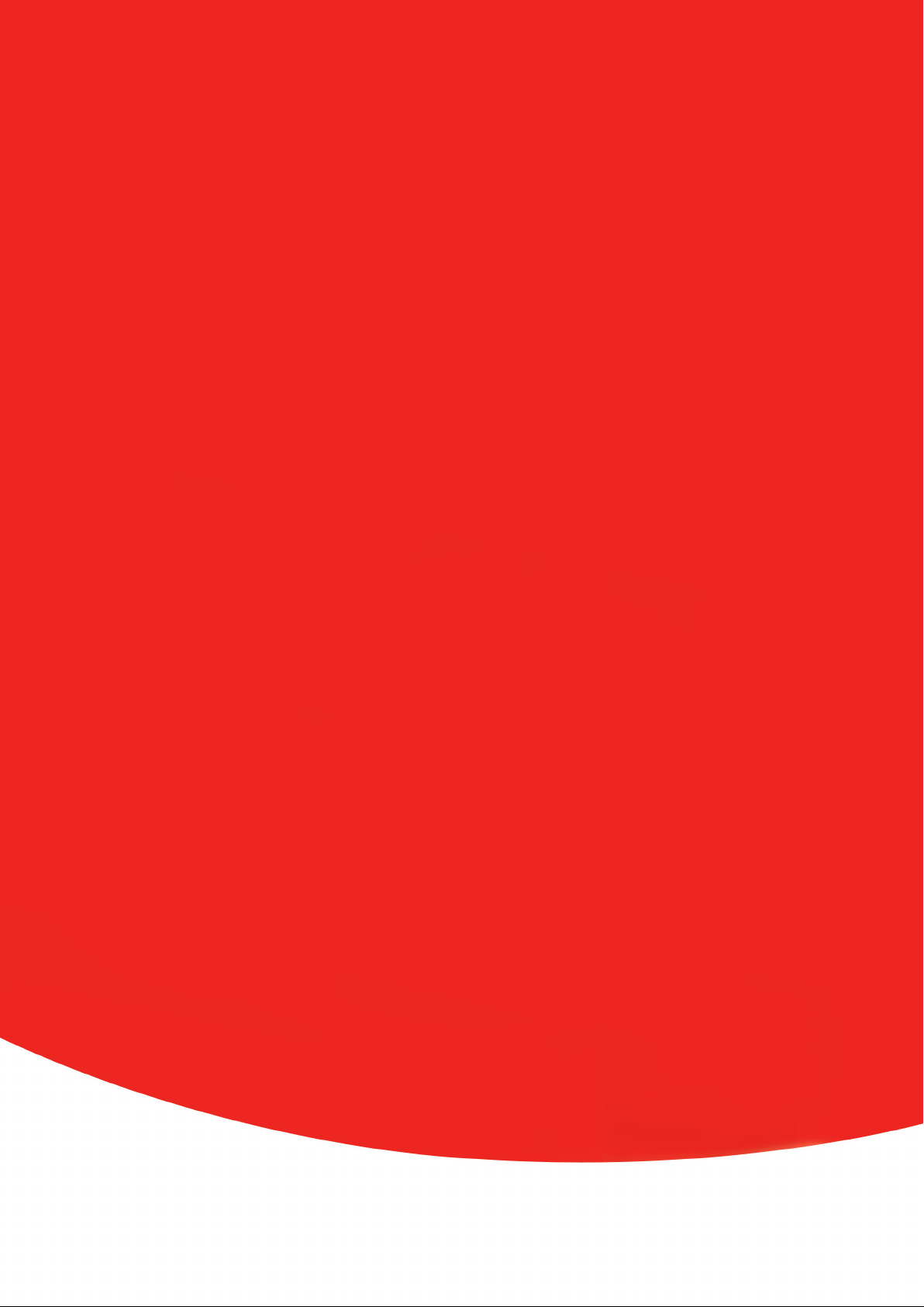
AGFAPH OTO is use d unde r licen se of Agfa-G evae rt AG. Ag fa- Gevaert AG d oes not m anuf act ure th is prod uct o r prov ide
any pro duct w arr anty o r supp ort . For ser vice, suppo rt and warr anty infor mation, con tac t the dis tri butor o r manu fac ture r.
All oth er brands an d product na mes ar e registered tra demarks of their re spec tiv e owners. Pr oduc t desi gn and te chnical
featu res can be cha nged w itho ut notice.
AgfaP hoto Holding G mbH, w ww.agfaph otoc amer as.co m
Manuf actured by p lawa-feinw erk technik Gmb H & Co. KG, w ww.p lawa. com
